DNS服务器实 验 报 告 1. 实验目的: 1.掌握DNS服务器的安装步骤。 2.配置DNS服务器并对其进行测试。 2. 实验环境:局域网Windows Server 2003提供的服务器。 3. 实验内容: 1. 学习配置DNS域名服务器,实验前先绘制一棵虚构的域名树。 2. 掌握DNS服务器的安装步骤。 3. 配置DNS服务器并对其进行测试。 4. 实验步骤: 1. 在进行DNS域名服务器配置之前先画出一棵虚构的域名树。 我负责的本地主机的IP地址是192.168.20.36 子网掩码:255.255.255.0 2. 配置Windows Server 2003 DNS服务器。 a. DNS服务器的安装 如果在第一次安装Windows 2003 Server时没有选择安装DNS服务,可按下列操作添加DNS服务: (1)执行"开始"""设置"""控制面板"菜单命令,打开"控制面板"窗口,再双击"添加 /删除程序"项,打开"添加/删除程序"窗口。 (2)在"添加/删除程序"窗口左侧单击"添加删除Windows组件"项,打开"Windows组 件向导"对话框。 (3)在"Windows组件向导"对话框中选择"网络服务",单击"详细信息"按钮,打开" 网络服务"对话框,选中"域名系统(DNS)"左侧的复选框,如图所示。 图 选择安装DNS服务 (4)单击"确定"按钮,回到"Windows组件向导"对话框,单击【下一步】按钮,待文 件复制完毕,单击【完成】按钮即可。 3. 配置DNS服务器并对其进行测试。 打开VMware Workstation配置DNS服务器。 a. 在Windows Server 2003 Enterprise Edition中点击"开始"""所有程序"""管理工具"""DNS"。 打开DNS控制台。 b. 创建用于存储授权区域名字信息的DNS数据库。 建立一个"school.edu.cn"区域,并将该区域的域名信息存储在指定的数据文件中。 可以通过选中"正向查找区域"选项并执行"新建区域"命令。如图所示。 按照"新建区域向导"的提示键入需要管理的区域名(如"school.edu.cn"),保存该区 域信息的文件名等内容后即可完成建立一个新区域的工作。之后又建立teacher.edu.cn 的区域。 c.在创建的区域中添加资源记录: 1."新建主机"命令可以将一台主机与其 IP地址的对应关系添加入系统。 2."新建别名"命令可以为一台主机指定 其他的名字。 3."新建邮件交换器"命令可以将一台邮 件服务器与其主机名的对应关系添加 入系统。 4."新建域"命令可以将域名树中的非叶 子节点添加入系统。 1)"新建主机"命令。名称里写hest,IP地址里写192.168.0.4,点添加主机,完成。如 图书所示。 之后又在teacher.edu.cn的区域中添加了主机bb。IP地址为192.168.0.3 2."新建别名"命令。将一台主机的名称指定为htt。 3. "新建邮件交换器"命令。 d.修改和删除资源记录: 双击某一资源记录可以对其进行修改(如修改主机名与其IP地址的对应关系)。如果 需要删除资源记录,那么可以通过右击该资源记录并执行弹出菜单中的"删除"命令进行 。 e. DNS服务器配置完成后,在客户端的TCP/IP属性对话框中,要设置DNS服务器的地址。如 图所示。 将首选DNS服务器地址改为:192.168.20.36 默认网关地址改为:192.168.20.254 f. 在DOS命令提示符下键入"Ping"命令,以测试DNS服务是否生效。 在DOS命令提示符下键入ping bb.teacher.school.edu.cn. Ping 成功说明DNS域名服务器能够将该域名解析为正确IP地址。 五、实验小结: 通过以上学习,基本掌握了DNS服务器的配置。学习使用Windows Server 2003虚拟机配置DNS服务器的方法。DNS(域名系统)是一种能够完成从名称到地址或从 地址到名称的映射系统。使用DNS,计算机用户可以间接的通过域名来完成通信。Inter net中的DNS被设计成为一个联机分布式数据库系统,采用客户服务器方式工作。分布式 的机构使DNS具有很强的容错性。本实验涉及到了DNS服务器的基本配置,这些配置是我 们在配置DNS域名服务器时经常用到的,是我们对配置DNS域名服务器进行高级配置的前 提,所以一定要熟练掌握,反复的练习,不要忽视对基础命令的理解。 ----------------------- 配置DNS服务器实验报告全文共6页,当前为第1页。 配置DNS服务器实验报告全文共6页,当前为第2页。 配置DNS服务器实验报告全文共6页,当前为第3页。 配置DNS服务器实验报告全文共6页 域名服务器进行高级配置的前提,所以一定要熟练掌握,反复的练习,不要忽视对基础命令的理解。 DNS(域名系统)是互联网的重要组成部分,它负责将人类可读的域名转换为对应的IP地址,以便网络通信。在本实验中,我们通过Windows Server 2003配置DNS服务器,了解了DNS服务器的安装、配置和测试过程。 实验的目标是掌握DNS服务器的安装和配置,以及如何对其进行测试。实验环境是在一个基于Windows Server 2003的局域网环境中进行。 安装DNS服务器需要通过"添加/删除程序"的Windows组件向导来实现。具体步骤包括:打开控制面板,选择“添加/删除程序”,然后在“添加删除Windows组件”中选择“网络服务”,进一步勾选“域名系统(DNS)”,最后按照向导指示完成安装。 配置DNS服务器时,首要任务是绘制虚构的域名树,这有助于理解DNS的层次结构。然后,在DNS控制台中创建区域,如"school.edu.cn"和"teacher.edu.cn",这一步是通过“新建区域”命令完成的。接着,要在区域中添加资源记录,例如: 1. 新建主机记录(A记录),关联主机名称与IP地址,如hest与192.168.0.4。 2. 新建别名记录(CNAME记录),为同一主机指定别名,如htt。 3. 新建邮件交换器记录(MX记录),用于邮件服务器的名称和IP地址映射。 4. 新建域记录(NS记录),用于域名树中非叶子节点的添加。 资源记录的修改和删除可以通过DNS控制台直接操作,例如双击记录进行编辑,或右键选择“删除”。 客户端的DNS配置也很关键,需要在TCP/IP属性中设置DNS服务器地址为192.168.0.36,并更改默认网关为192.168.0.254。 测试DNS服务的正确性,通常使用"Ping"命令,比如ping bb.teacher.school.edu.cn,如果成功返回响应,说明DNS服务器已将域名正确解析为IP地址。 通过这个实验,我们不仅掌握了DNS服务器的基本配置,还了解到DNS作为分布式数据库系统在互联网中的作用,以及其客户服务器工作模式和容错能力。这些基础知识对于理解和管理网络服务至关重要,需要不断实践以深化理解。
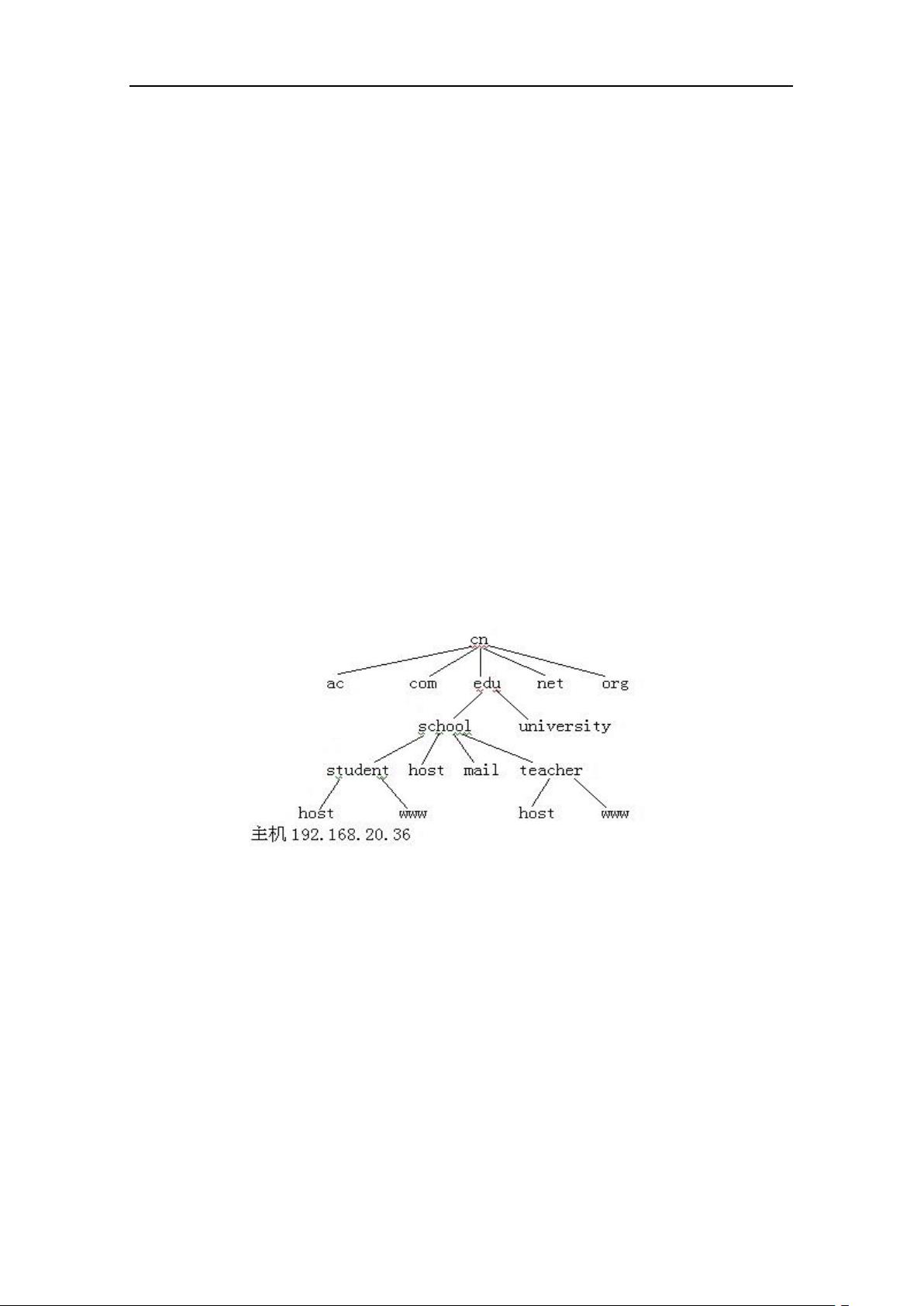

- 粉丝: 105
- 资源: 9354
 我的内容管理
展开
我的内容管理
展开
 我的资源
快来上传第一个资源
我的资源
快来上传第一个资源
 我的收益 登录查看自己的收益
我的收益 登录查看自己的收益 我的积分
登录查看自己的积分
我的积分
登录查看自己的积分
 我的C币
登录后查看C币余额
我的C币
登录后查看C币余额
 我的收藏
我的收藏  我的下载
我的下载  下载帮助
下载帮助

 前往需求广场,查看用户热搜
前往需求广场,查看用户热搜最新资源


 信息提交成功
信息提交成功